win10系統開機自動開啟浏覽器並提示登入怎麼辦?這是最近很多用戶都在反饋的問題。出現這樣的情況一般是校園無線網,CMCC—edu、天翼校園寬帶之類的軟件導致的,它們會自動彈出浏覽器讓用戶登入。下面小編就給大家分享下該問題的具體解決方案。
解決方案:
1、按下“Win+R組合鍵”打開運行,在框中輸入“gpedit.msc”按下回車鍵打開“組策略編輯器”;
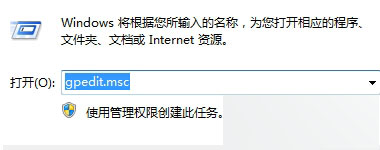
2、在“策略組”窗口中依次展開“計算機配置”-“管理模板”-“系統”-“Internet 通信管理”;
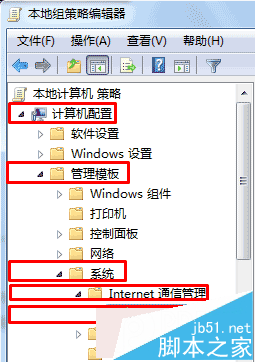
3、在右側雙擊打開“關閉Windows網絡鏈接狀態指示器的活動測試”,然後點擊“已啟用”,點擊應用並確定即可。
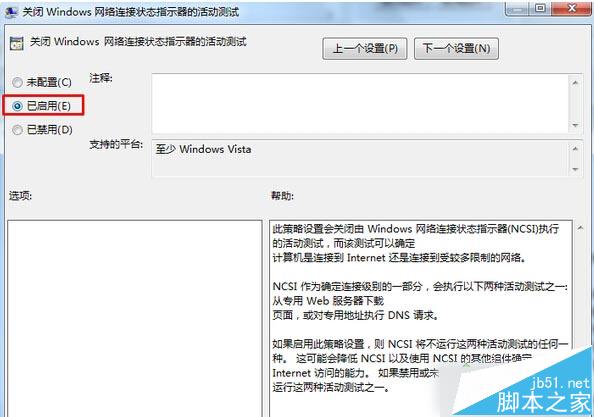
win10系統開機自動開啟浏覽器並提示登入的解決方案就介紹到這裡了。碰到類似問題的朋友不必太過慌張,相信只要按照上述步驟操作,就能輕松解決!